一、安装/升级完毕XenSystem面板,配置全新的XenSystem步骤:XenSystem VPS控制面板安装部署教程总索引
二、IDCSystem接入XenSystem模块与配置/购买步骤:
1、Xensystem模块接入
①.先登录Xensystem管理后台 -【系统设置与管理】-【基本参数设置】和【API接口设置】
在 “基本参数设置” 页面 记录下您的 “主控端识别码”
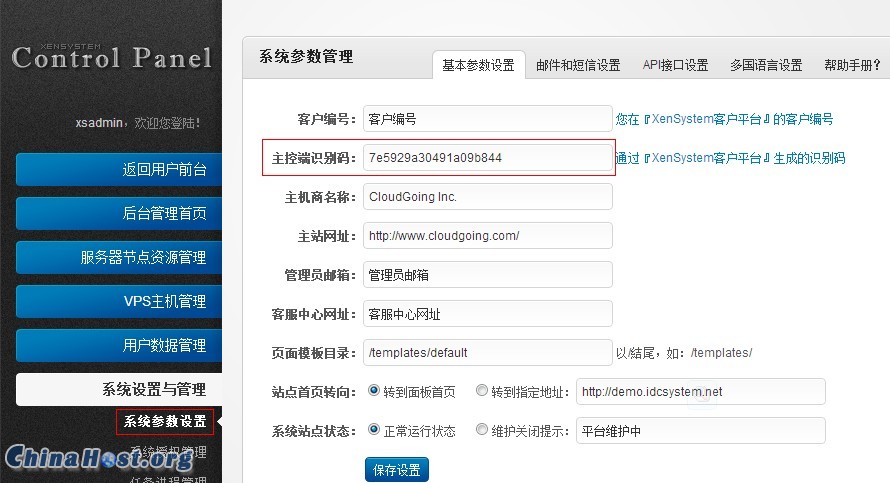
在 “API接口设置” 页面 设置并记录您的 “API接口密钥”
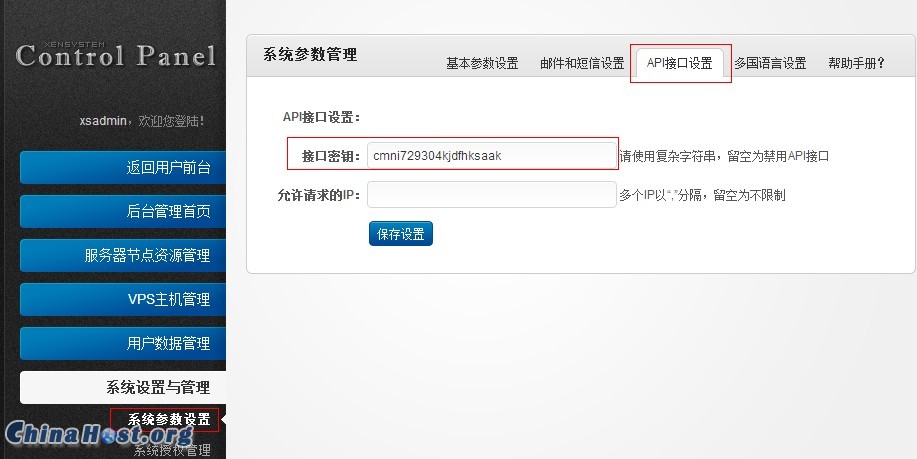
②.登录IDCSystem管理后台 -【功能模块与插件管理】-【产品模型设置管理】-选择XenSystem模块修改
(1).适用产品选择为 “[VPS主机]产品”
(2).填入自定义模块别名
(3).填入模块路径: “http://您的XenSystem域名/files/modules/idcsystem/index.aspx”
(4).填入之前XenSystem设置好的 “API接口密钥” 并点解 “应用” 按钮
(5).一切正确的话.会在下方提示填入之前记录起来的 “主控端识别码”
(6).勾选上 “界面插件:自动加载JS插件功能” (用于开启搜索VPS信息功能)
(7).允许用户在IDCSystem中设置Xensystem面板密码与Xensystem面板登录地址 (按个人需求设置开启与否)
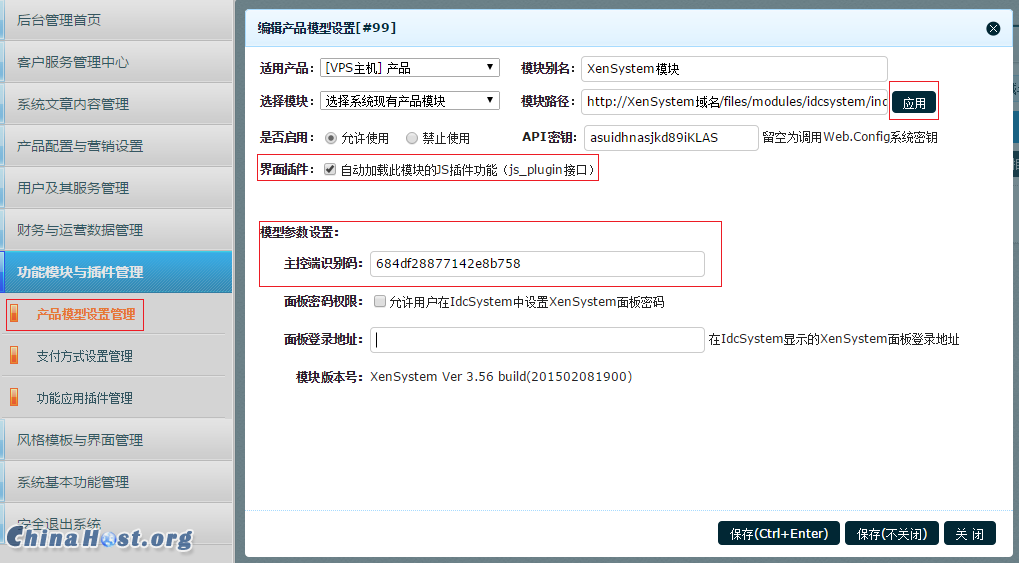 保存后模块接入完毕
保存后模块接入完毕
2、VPS产品套餐设置与购买
①.先设置您产品的名称参数,过期设置: 如何修改到期续费通知和过期停止的时间
②.进入VPS产品管理,先点 “管理产品分组” 添加新的产品的产品分组
 A.”管理产品分组” 页面可修改 “名称” “排序” 和 “显示属性”
A.”管理产品分组” 页面可修改 “名称” “排序” 和 “显示属性”
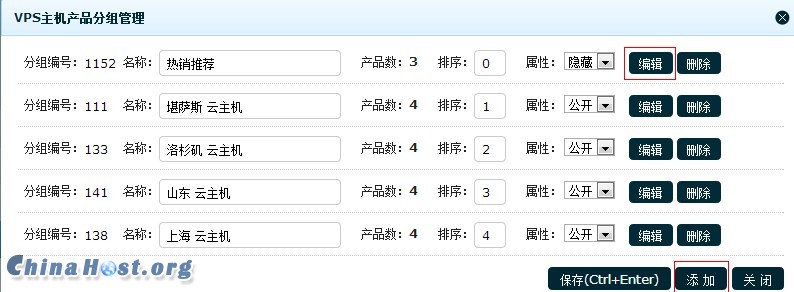 B. “编辑产品分组” 可设置分组描述.批量管理分组产品等
B. “编辑产品分组” 可设置分组描述.批量管理分组产品等
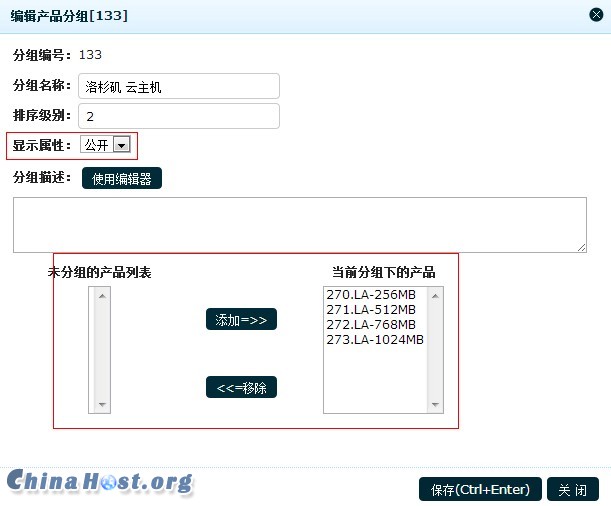 3.添加产品
3.添加产品
(1).设置 产品名称,分组
(2).选择 “产品模块” , 保存
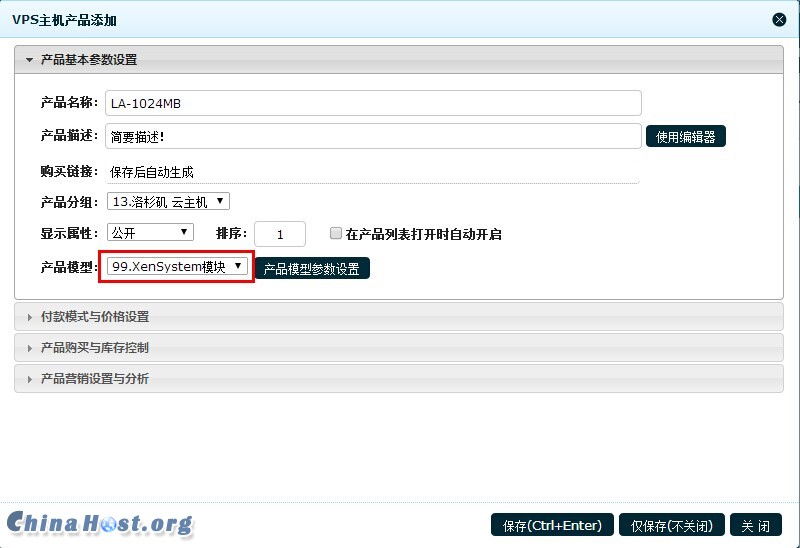 (3).保存后重新编辑.点 “产品参数设置” 设置产品的 基本参数,服务器资源组,和 升级参数 再保存设置
(3).保存后重新编辑.点 “产品参数设置” 设置产品的 基本参数,服务器资源组,和 升级参数 再保存设置
如何正确设置XenSystem VPS产品套餐配置
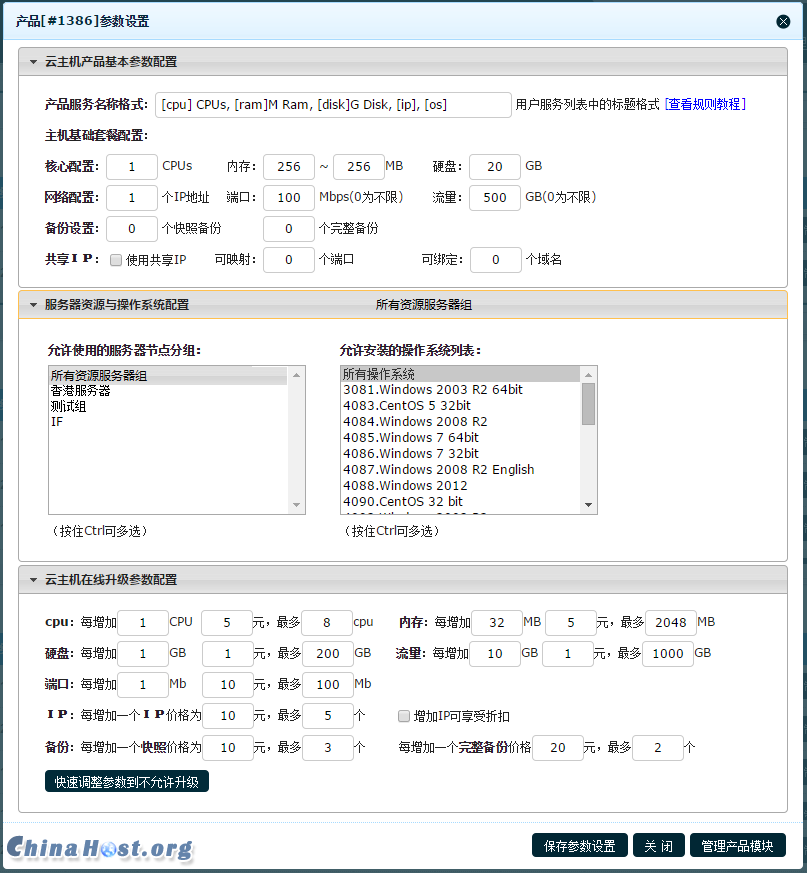 这样一款产品就设置完毕了
这样一款产品就设置完毕了
在 用户前台 –【购买新的产品服务】–【购买[VPS主机]】中,选择对应的产品分组就能购买产品了
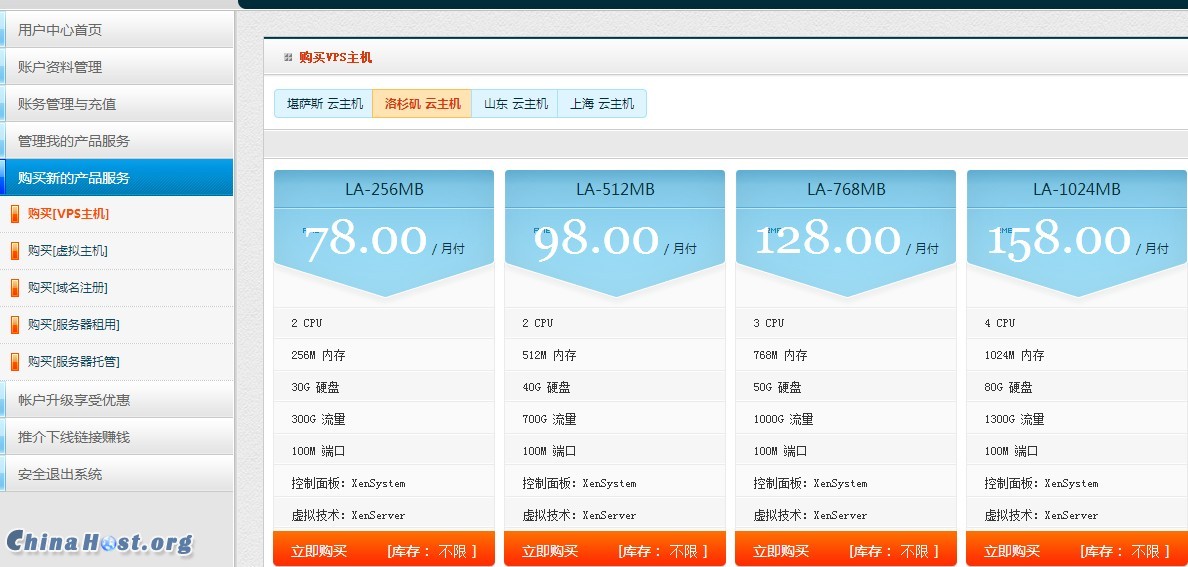
未经允许不得转载:王超博客 » IDCSystem接入XenSystem模块教程

 王超博客
王超博客